Режим кино на андроид
Обновлено: 18.05.2024
Посмотреть фильмы в хорошем качестве можно с помощью онлайн кинотеатров. Специальные приложения для андроид смартфонов, планшетов и тв боксов. В подборке лучшие киносервисы с лёгкой, бесплатной установкой.
Дополнительные критерии, по которым приложения попали в топ, наличие не только фильмов, но и сериалов, мультфильмов и другого контента. Плюс отсутствие встроенной в интерфейс рекламы, быстрый запуск без настроек. Для просмотра не нужны регистрации и никаких смс.
LazyMedia Deluxe
Бесплатный просмотр фильмов и сериалов в отличном качестве до 4K UHD. Ищет контент в различных источниках и предлагает разнообразные форматы и способы просмотра.
- Можно смотреть фильмы онлайн и через торрент.
- Источники контента: KinoLive, Zombie, BigFilm, KinoHD, Kinogo, Octopus и др.
- Работает на смартфонах, планшетах и Андроид ТВ приставках.
Мне нравится 84
В LazyMedia есть два варианта просмотра: Онлайн и Торренты. Для просмотра фильмов через торрент потребуется дополнительное приложение TorrServe Matrix.
Первичная настройка TorrServe:



TorrServe готов к работе. Запускаем LazyMedia и выбираем фильмы для просмотра.
ViewBox
Новое приложение для просмотра фильмов, сериалов и мультфильмов на андроид бесплатно. Подходит для ТВ боксов и андроид смартфонов. В ViewBox можно смотреть онлайн фильмы, сериалы, мультфильмы и мультсериалы. И всё это бесплатно и в отличном качестве. Приложение аналогично кинотеатру Wink и GetSee.
- Много контента в HD качестве.
- Русский интерфейс.
- Разнообразные источники видео и озвучки.
- При воспроизведении можно настроить качество видео, подгонять картинку под экран.
- Фильм можно добавить в избранное для быстрого доступа.
- Есть встроенный плеер.
- Доступны американские, турецкие, индийские и другие сериалы с русской озвучкой.
- Запоминает последний сериал и при следующем запуске приложения предлагает продолжить его просмотр.
- Картинка в картинке. Можно продолжить просмотр видео и работать в других приложениях.
Мне нравится 57
Zona HD
Фильмовый сервис с хорошим набором контента в HD качестве. Также есть сериалы, мультсериалы и тв-каналы. Лёгкая установка и быстрое начало просмотра видео без регистраций и без рекламы.
Доступны тысячи русских и зарубежных фильмов для бесплатного онлайн просмотра. Новинки 2021 года в хорошем качестве. Можно смотреть мультсериалы без остановки. Приложение автоматически включает следующую серию.
- Работает на смартфонах, планшетах и тв боксах.
- Выбор озвучки и разрешения до 4K UHD.
- Есть русскоязычный интерфейс.
- Добавление видео в избранное.
- Автоматический и самостоятельный подбор хорошего разрешения видео под андроид устройство.
- Зарубежные фильмы и сериалы с русским переводом.
- Функция скачивания фильма с любых сайтов и просмотр до окончания загрузки.
Мне нравится 74
KinoTrend
База фильмов только в Full HD качестве и выше. Для вас подборка качественных видео с лучшей озвучкой. Приложение может показать контент, как онлайн, так и через торренты.
- Русский интерфейс.
- Выбор источников видео.
- Настройки главного экрана приложения.
- Для устройств на Андроид ТВ имеется рабочий голосовой поиск и вывод на рабочий стол.
- Фильтры по странам, качеству, жанру, рейтингу.
- Для просмотра торрентов потребуется установить Torrserve либо Ace Stream.
- Кинотренд адаптирован для андроид смартфонов и ТВ боксов.
LAMPA
Онлайн кинотеатр для просмотра фильмов и сериалов на Андроид устройствах. Ищет контент в разнообразных торрент базах и медиа-коллекциях. Пользователю предлагает список источников, откуда можно запустить воспроизведение.
Для работы с торрентами необходимо приложение запуска торрент-потоков. Например, Torrserve или Ace Stream. Первичная настройка LAMPA для возможности поиска торрентов:Filmix
Большая база фильмов и сериалов, а также другого контента. Можно бесплатно смотреть видео онлайн, либо через торренты. Удобная навигация по рубрикам. Есть категория популярного контента.
- Есть сортировка по жанрам, а также поиск.
- Поддержка субтитров.
- Русский язык: есть.
- Без рекламы.
- Перед просмотром можно выбрать разрешение видео и качество перевода.
- Работает на смартфонах и тв боксах.
Кино HD
Приложение для просмотра фильмов, сериалов, мультфильмов. На выбор просмотр онлайн либо через торренты. Поддерживает видео до 4K.
- Интерфейс на русском языке.
- Удобный поиск по названию и по жанру.
- Пользователю доступен выбор качества видео.
- Добавление в избранное.
- Различные источники видео и варианты озвучки.
- Просмотр сторонними плеерами. Поддержка MX Player, VLC, Vimu и др.
- Можно скачать торрент.
- Кино HD работает на андроид смартфонах и ТВ приставках.
HDVideoBox Plus
Продвинутый онлайн кинотеатр с разнообразнейшим контентом. Доступны фильмы, мультфильмы, сериалы, телепередачи и аниме. Бесплатный просмотр фильмов в хорошем качестве. Выбор источников поиска, разрешение видео, студии озвучки и перевода.
- Поиск видео по названию.
- Можно смотреть фильмы онлайн и через торрент.
- Русский интерфейс.
- Российский и зарубежный контент.
- Качество видео до 4K Ultra HD.
- Приложение работает на андроид смартфонах, планшетах и тв приставках.
- Удобная сортировка: Новинки, Сейчас смотрят, Фильмы, Сериалы, Мультфильмы и др.
- Для просмотра используется сторонний видеоплеер. Поддерживает Vimu, MX Player, VLC и др.
- Поддерживает авторизацию на сервисах filmix, толока, seasonvar для расширения возможностей.
Мне нравится 74
VPlay
Бесплатный кинотеатр со множеством фильмов, сериалов и мультфильмов. Плюс в коллекции телепередачи и документальные фильмы. Приложение берёт видео из различных источников. Videodb, Lostfilm, newstudio, alloha и др.
Работает на Андроид ТВ приставках, планшетах и смартфонах. Видео можно смотреть без скачивания. На выбор просмотр онлайн либо через торрент. Самый быстрый вариант и без регистраций это Онлайн. Для просмотра торрентов нужно дополнительно установить приложение Torrserve и зарегистрироваться в кинотеатре.
Если вы спросите любого, чем он любит заниматься в свободное время, в списке его желаний наверняка найдется место просмотру кино. Все мы любим смотреть фильмы, ролики, клипы и другие видео на своих смартфонах. Особенно это приятно, когда в дороге нечем себя занять, а смартфон полностью заряжен. Индустрия кино постоянно развивается, и современные фильмы можно смело назвать произведением искусства (хоть и не все, чего лукавить).

Иногда просмотр видео на Android становится очень важным
Как смотреть кино на телефоне
Благодаря нынешнему уровню технологий смотреть фильмы сейчас можно где угодно, хоть на смартфонах и планшетах. Существует огромное количество мобильных приложений для этого. Многие из них доступны для загрузки как для iOS, так и для Android. Однако в этой статье мы хотели бы предоставить вам лучшие приложения именно для Android, которые ко всему прочему еще и бесплатные.
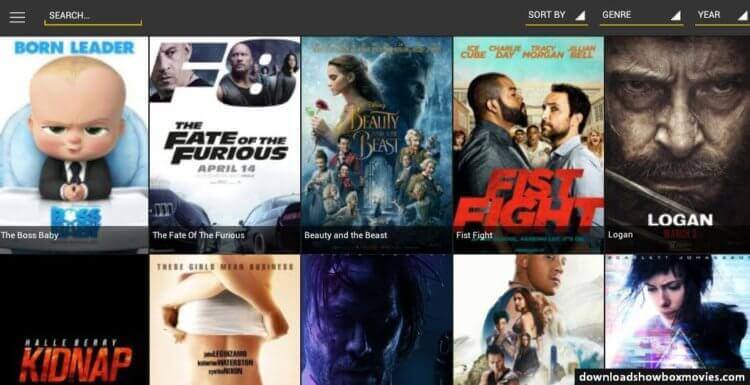
Интерфейс приложения Showbox
Если вы находитесь в поиске бесплатного приложения для фильмов, одним из вариантов может стать Showbox. Это приложение используется огромным количеством киноманов по всему миру, которые смотрят свои любимые фильмы и телепередачи, не потратив ни копейки.

Интерфейс приложения SnagFilms
Еще одно приложение для потокового просмотра фильмов, которое вы можете загрузить на свой мобильный телефон или планшет. Мало того, с этой программой вы также можете наслаждаться просмотром фильмов на других платформах.
Тут можно найти лучшее, что есть на AliExpress. Все отобрано вручную.
Одна особенность, которая делает это приложение уникальным, заключается в том, что оно само предлагает вам фильмы на основе ваших интересов, собранных из социальных сетей. Это приложение также бесплатное, все фильмы удобно делятся на категории в зависимости от жанра.
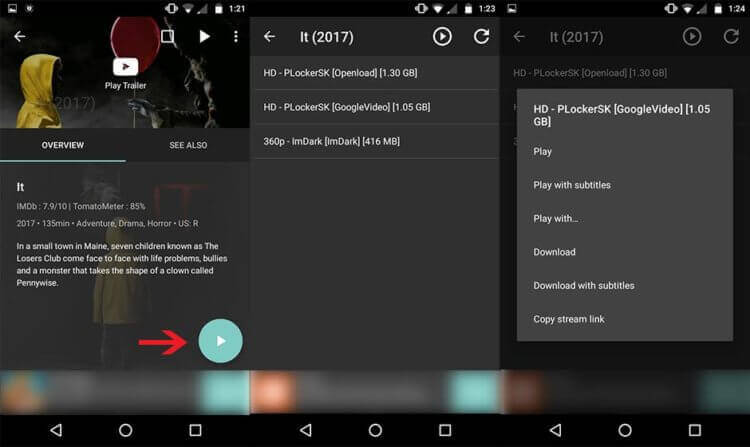
Интерфейс приложения Terrarium TV App
Это приложение позволяет просматривать фильмы в высоком разрешении. После того, как вы загрузите его на свой телефон, оно предоставит вам доступ к лучшим фильмам и популярным телепередачам в лучшем качестве.
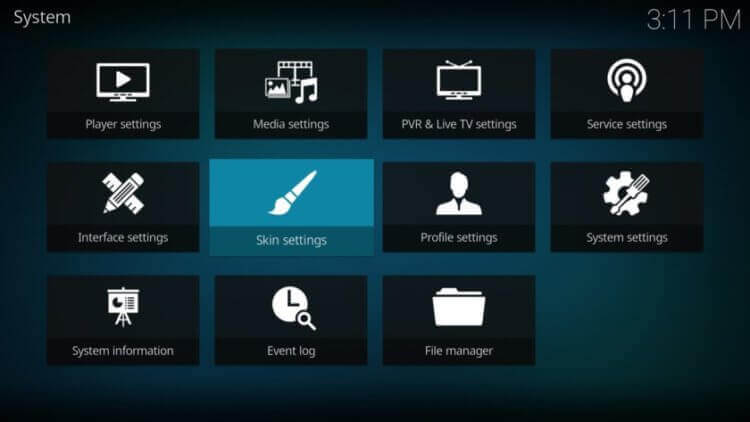
Интерфейс приложения Kodi
Это, пожалуй, лучший выбор для всех любителей кино, когда дело доходит до приложений с поддержкой потокового видео. Kodi постоянно получает положительные отзывы от пользователей, поскольку не только позволяет вам смотреть любимые фильмы и телепередачи, но и также расслабляться за просмотром вирусных видео, спортивных программ и другого контента.
Я просто влюбился в эти функции после перехода с iPhone на Android.
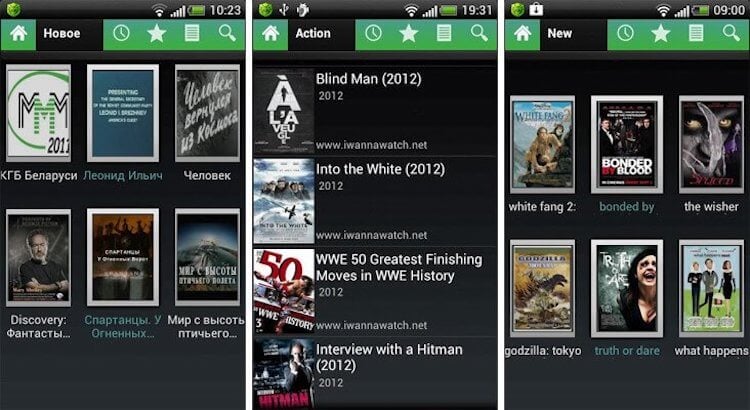
Интерфейс приложения Videomix
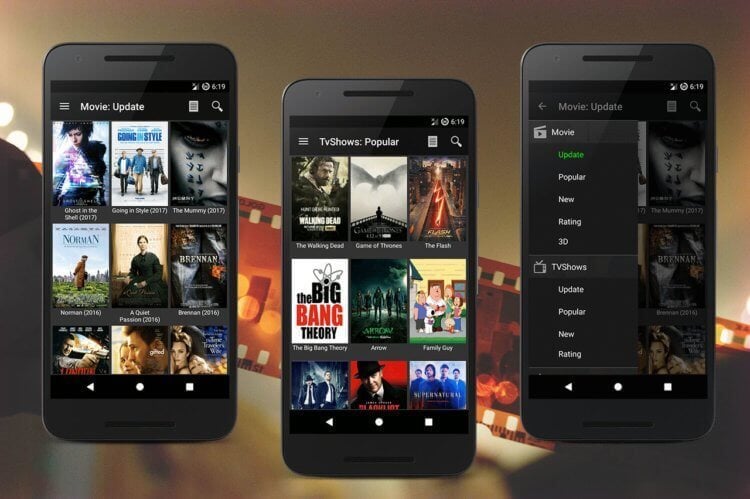
Интерфейс приложения MovieHD
Приложение Movie HD также предлагает просмотр фильмов и телешоу в высоком разрешении. Для любителей кино, которые увлекаются историями фильмов, это настоящий must have. Хорошее качество контента позволяет четко видеть каждую деталь из видео. Ну и, конечно, это совершенно бесплатное приложение.

Интерфейс приложения Viewster
Это приложение идеально подходит для тех, кто любит смотреть аниме-фильмы. В нем собраны самые свежие фильмы разных жанров. Да и само приложение оформлено в стиле аниме. Приложение бесплатное, не нужно платить за регистрацию. Плюс доступно в Google Play, а список аниме-фильмов обновляется каждую неделю.
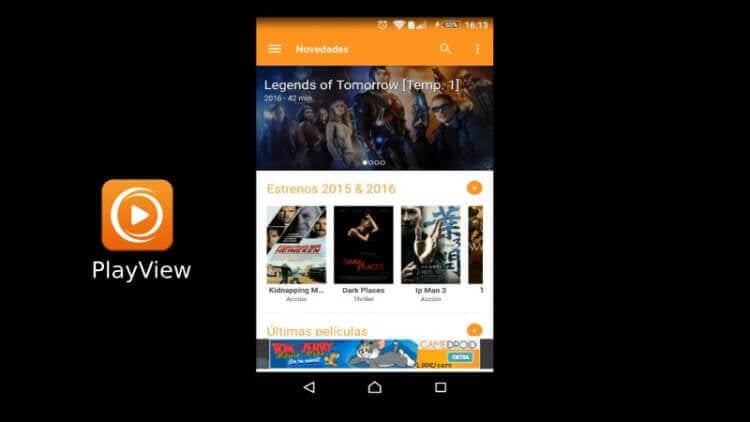
Интерфейс приложения PlayView
Конечно, существуют и другие приложения для бесплатного просмотра видео, но описанные в этой статье являются если не лучшими, то точно одними из лучших. Возможно, в ближайшее время выйдет какой-то принципиально новый плеер или малоизвестное приложение получит обновление и станет настоящим хитом, но пока дела обстоят именно так, и эти приложения на сегодняшний день действительно заслуживают внимания.
Свободное общение и обсуждение материалов

Одним из лучших продуктов Apple последнего времени может по праву считаться приложение «Локатор». Оно объединяет все устройства компании в обширную инфраструктуру, позволяя им работать в качестве ретрансляторов сигналов от потерянных гаджетов к их владельцам, независимо от уровня зарядки или подключения к интернету. То есть iPhone может быть полностью разряжен, но он будет подавать сигнал бедствия. Короче, круто. Жаль только, что у Google такого никогда не было. Но вскоре это останется в прошлом.

Когда вы думаете об Android 12, что приходит на ум в первую очередь? Для многих людей, вероятно, это смелый новый стиль, который продвигает Google, известный как Material You. Но Android 12 - это гораздо больше, чем серьезные внешние изменения. Google улучшила конфиденциальность, добавила новые удобные функции и учла самые разные требования пользователей, которых за последнее время накопилось немало. Поэтому мы решили собрать в одной статье самые интересные нововведения 12-ой версии ”зеленого робота”. Конечно, это не все, что есть, но как минимум это самые заметные и знаковые изменения.

Если вам кажется, что на вашем флагманском супер-пупер крутом смартфоне какие -то приложения работают медленнее, чем у друга/соседа/ребенка на бюджетной модели, то не пугайтесь. И уж тем более не надо вспоминать масонов, рептилойдов и готовить шапочку из фольги. Шутки шутками, но ситуация не очень приятная, а виноваты в ней сами производители. Это именно они специально делают так, чтобы, даже купив флагман, вы не могли пользоваться им на максимальной скорости. В этом были замечены многие, но теперь на этом прокололась компания, которая по своему имиджу, наоборот, должна бороться с подобными вещами - OnePlus. Сейчас расскажу, в чем дело, и на примере этого китайского бренда расскажу, почему так происходит.
Из статьи вы узнаете
Как это работает на практике?
Функция «Картинка в картинке» выглядит как два отдельных окна, только одно окно накладывается на другое. Вот на скриншоте видео с портала YouTube было вынесено прямо на рабочий стол:

При этом мы можем полноценно пользоваться рабочим столом и другими приложениями: запускать или скрывать их, и так далее. Но, увы, есть приложения, которые не поддерживают такую возможность. В основном это плееры и игры.
На нашем примере с видео можно делать некоторые манипуляции, а именно:
- Полноценно пользоваться плеером. Ставить на паузу, воспроизводить, перематывать, включать и выключать звук, открывать видео на весь экран.
- Сдвигами и щипками мы можем изменять размер окна с видео в реальном времени. То есть, потянув за оба угла, видео будет менять размер, при этом само воспроизведение будет продолжаться как на наложенной картинке, так и на фоне, на рабочем столе.
- Перемещать в любую точку на экране простыми свайпами.
- Убирать видео и тем самым выключать опцию.
Как видим, благодаря «Картинке в картинке» можно запускать какое-то приложение поверх другого в отдельном окне и перемещать его, уменьшать, увеличивать и как угодно растягивать по периметру всего экрана. То есть, можно сказать, что это вынесение интерфейса одного приложения прямиком на другое с сохранением их функциональности.
Включение опции в настройках ОС
Все что нужно, это предоставить конкретному приложению разрешение на работу с этой функцией. На момент написания статьи сделать такое можно было лишь для некоторых программ. Например, для видеохостинга YouTube и видеоплеера VLC.
- Откройте «Настройки» смартфона. Их можно найти и запустить, раскрыв шторку уведомлений и нажав на шестеренку либо найдя ярлык «Настройки» на рабочем столе.
- Далее откройте пункт «Приложения и уведомления».



Как видим, под каждым приложением есть приставка «Да» или «Нет». Это говорит нам о доступе приложения к использованию «Картинка в картинке».
Нажимайте на нужную программу и затем дайте ей доступ. Все, функцию «Картинка в картинке» можно полноценно использовать с выбранной программой.
Пока что разработчики неохотно делают поддержку, но в скором времени все должно изменится.
Вызов функции в процессе работы с приложениями
Для активации «Картинка в картинке» необходимо зайти в то приложение, которое вы планируете разместить поверх всего интерфейса. Далее в нем нужно активировать функцию. Делается это по-разному.

Если вы хотите посмотреть фотографии с отпуска или опробовать мобильную игру на большом экране, то вам понадобится трансляция картинки с телефона. Расшарить экран можно на ТВ-приставку, телевизор со SmartTV или персональный компьютер несколькими способами. Расскажем о самых простых, а также нескольких полезных приложениях.
Без применения стороннего ПО
Для начала стоит попробовать запустить режим трансляции без каких-либо приложений. Если на вашем телевизоре или подключенной ТВ-приставке есть Wi-Fi, то можно использовать технологию Miracast или Intel WiDi. Телевизор может и не иметь беспроводного модуля, но использоваться в качестве приемника, если подключен к домашней сети с Wi-Fi роутером.
Чтобы расшарить экран, сделайте несколько простых действий:
1. Убедитесь, что в настройках телевизора или другого устройства стоит включенным Miracast. Как правило, пункт находится в разделе «Сеть» или «Подключения».

2. На мобильном устройстве перейдите в настройки. В разделе «Беспроводные сети» зайдите в «Дополнительно» и найдите пункт «Беспроводной дисплей». Активируйте бегунок и в поиске найдите ваш телевизор/приставку.

3. Останется только принять запрос на самом телевизоре, после чего запустится трансляция.

Также можно транслировать картинку на ноутбук или ПК под управлением Windows 10 посредством Wi-Fi. Для этого достаточно воспользоваться стандартным функционалом:
1. Перейдите в режим проецирования через меню новых уведомлений.

2. Выберите режим видимости и другие настройки.

3. На телефоне или планшете найдите функцию трансляции. Она может называться Wi-Fi Display, Smart View или аналогично. Найдите свой ПК, ноутбук и запросите подключение.

4. Остается только подтвердить соединение на самом компьютере и наслаждаться трансляцией.

Расшарить экран также можно через Bluetooth или проводное соединение USB-HDMI в зависимости от функционала устройства, которое будет принимать изображение.
Скачиваемые приложения
Что делать, если ваш телефон не поддерживает функцию беспроводного экрана? Выход только один – скачать приложение для расшаривания экрана. Рассмотрим несколько самых интересных и доступных.
«ВАЖНО! Если гаджет не поддерживает трансляцию картинки на уровне ОС, то приложения Miracast и аналогичные из PlayMarket будут бесполезны. Они используют системный режим трансляции экрана, включить который легко можно по ранее описанной инструкции»
AirDroid
Это один из самых мощных сервисов, который позволяет буквально управлять своим смартфоном с компьютера и даже телевизора, если в последнем предусмотрен браузер. Через AirDroid можно передавать файлы, управлять контактами, музыкой и не только. Естественно, предусмотрена и возможность трансляции экрана. Не пугайтесь количества шагов, сделать все можно буквально за 5-7 минут:
1. Скачайте на свой смартфон приложение AirDroid c официального магазина PlayMarket.
2. Заведите аккаунт и подтвердите данные. Понадобится только адрес электронной почты.
3. Далее у вас есть два варианта. Первый – скачать клиент на персональный компьютер с официального сайта. Альтернативный вариант – использовать веб-версию, которая работает через обычный браузер. Ее можно запускать даже с ТВ-приставок.
4. Заходим с компьютера под тем же аккаунтом, который вы зарегистрировали через мобильное приложение.
5. Перед вами откроется рабочий стол программы AirDroid. Здесь можно найти массу ярлыков и возможностей по управлению смартфоном. В правой части окна будет отображена модель вашего гаджета. Вам необходимо нажать на иконку «Зеркалирование» с изображением ножниц.

6. Откроется окно трансляции, но чтобы оно заработало, следует подтвердить соединение на самом телефоне в приложении.

7. После этого экран вашего смартфона появится в соответствующем окне.

Вы можете сделать трансляцию на полный экран, менять качество картинки вплоть до HD, а также сохранять скриншоты прямо на компьютер. Все приложения бесплатные, но есть ограничения на передачу файлов, количество подключенных устройств и некоторые другие возможности. Но что самое главное, вы можете расшарить экран, даже если гаджет не поддерживает беспроводные трансляции на уровне самой ОС.
Screencast
Одно из самых простых и удобных приложений для тех, кто не хочет многочисленных регистраций и сложного интерфейса. Расшаривание картинки осуществляется посредством Wi-Fi в локальной сети через окно браузера. Инструкция очень простая:
1. Скачайте и установите приложение Screencast на смартфон.
2. В главном меню выберите Source – Screen и убедитесь, что сервер находится в статусе Active. в настройках можно выбрать порт и другие параметры трансляции.

3. Далее откройте на ПК или ТВ-приставке браузер и пропишите адрес сервера. Подтвердите в приложении подключение.

Несмотря на всю простоту, программа часто теряет соединение, поэтому стабильная работа будет возможна далеко не на каждом смартфоне. Главное, чтобы устройства входили в общую локальную сеть.
MyPhoneExplorer
Софт MyPhoneExplorer для Android также работает совместно с приложением для персональных компьютеров. Функционал схож с уже описанным AirDrop. Веб-версии здесь нет, но взамен вам не придется проходить какой-либо регистрации. Подключить смартфон можно по Wi-Fi, USB или Bluetooth. Для этого необходимо сделать несколько простых шагов.
1. Скачайте с PlayMarket приложение MyPhoneExplorer Client. Оно необходимо для установления связи.
2. Далее загрузите на компьютер десктопную версию MyPhoneExplorer и установите ее.
3. Включите приложение на телефоне и выберите способ подключения. В данном случае мы используем USB-кабель. Предварительно нужно активировать режим отладки по USB. В блоке «Установки» можно выдать разрешения на синхронизацию различных данных.

4. Далее в программе на компьютере выберите меню «Файл - Подключить». Гаджет должен соединиться с программой, после чего дайте метку устройству.

5. Чтобы запустить режим трансляции экрана, нажмите на меню «Разное» и выберите подпункт «Клавиатура телефона/Загрузить снимок». Подтвердите запрос на смартфоне. Откроется окно с трансляцией картинки с телефона.

Софт работает стабильно, задержка минимальная. Можно сделать картинку на весь экран, а также сохранять скриншоты.
Это основные способы, как расшарить экран телефона на ОС Android. Перед скачиванием каких-либо приложений убедитесь, что у вас соответствующая версия «Андроид».
Читайте также:

